WPS怎么清除格式 清除格式教程
作者:一体软件园 时间:2021-09-26
有的时候我们需要在网上下载别人的文档要进行修改,但是里面的样式非常的麻烦,如果一个一个的更改也非常浪费时间,有没有一键清理格式的方法呢?下面小编就要告诉大家WPS清除格式的教程,希望可以帮助到大家哦!
精彩热门教程推荐:
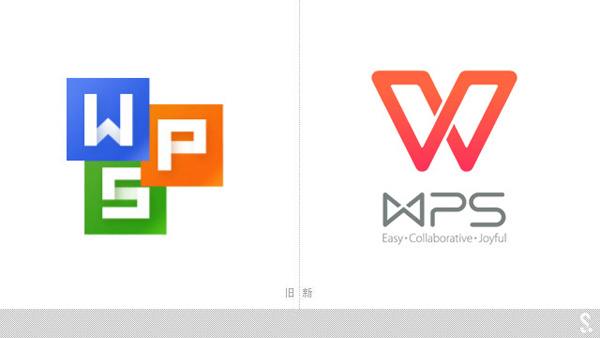
WPS清除格式操作介绍
1、下拉文件菜单栏,点击“格式”--》“样式和格式”


2、在弹出的菜单里选择清除格式

3、选择要清除格式的文字,选中之后点击清除格式即可

小编点评:
小伙伴们只要按照小编教程中分享的方法来操作就可以了,方法非常的实用便捷,可以为大家省去很多时间哦,小伙伴们赶紧去操作一下!














